
Bei der Arbeit mit einer großen Kalkulationstabelle kann es schwierig sein Sehen Sie sich die spezifischen Daten an, die Sie benötigen ohne ständiges Scrollen. In Google-Blättern können Sie Zeilen und Spalten gruppieren und dann nach Bedarf zusammenbrechen und erweitern.
Gruppenzeilen oder -spalten in Google-Blättern
Wählen Sie die gewünschten Zeilen oder Spalten aus, die Sie gruppieren möchten. Sie können dies leicht tun, indem Sie sie durchziehen. Klicken Sie anschließend mit der rechten Maustaste, und wählen Sie die Gruppenoption für die ausgewählten Zeilen oder Spalten aus. Hier gruppieren wir die Reihen 2 bis 11.
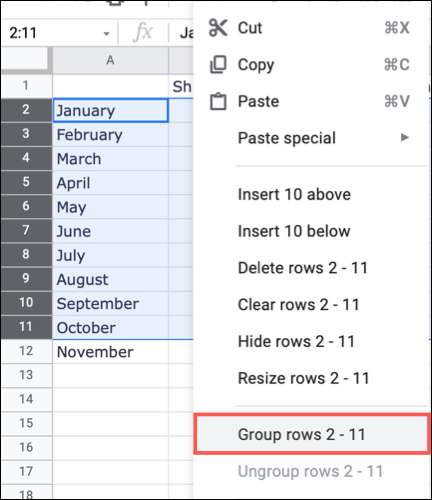
Für eine Auswahl von Spalten können Sie mit der rechten Maustaste auf den Pfeil in einem der Spaltenüberschriften klicken, um die Gruppenoption auszuwählen. Hier gruppieren wir die Spalten B bis E.
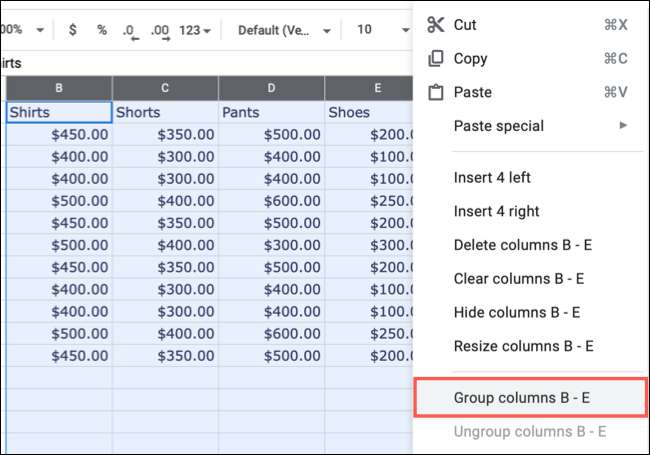
Nachdem Sie Zeilen, Spalten oder beide gruppieren, sehen Sie ein Minuszeichen in einem schattigen Bereich links auf Zeilen oder TOP für Säulen. Klicken Sie auf das Minuszeichen, um die Gruppe zusammenzubrechen.
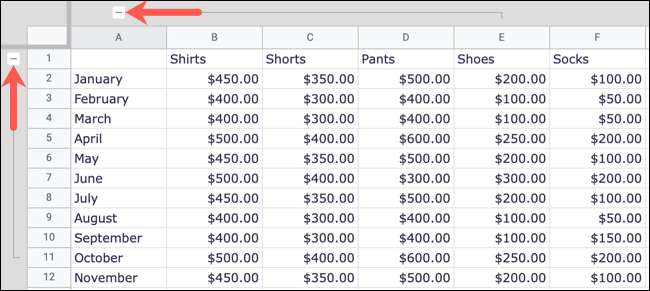
Das Minus-Zeichen verwandelt sich dann in ein Pluszeichen. Um erneut zu erweitern, klicken Sie auf das Pluszeichen.
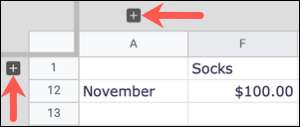
Erweitern oder kollabieren Sie alle Zeilen- oder Spaltengruppen
Wenn Sie mehrere Gruppen von einrichten Reihen oder Spalten in Ihrem Blatt , Sie müssen nicht auf die individuellen Plus- und Minuszeichen klicken, um jedes zu erweitern oder zu verkleinern.
VERBUNDEN: So frohen oder ausblenden Sie Spalten und Zeilen in Google-Blättern
Klicken Sie mit der rechten Maustaste auf einen der Plus- oder Minuszeichen für eine Gruppe. Wählen Sie dann "Erweitern Sie alle Zeilen- / Spaltengruppen ausbauen" oder "Alle Zeilen- / Spaltengruppen zusammenbrechen".
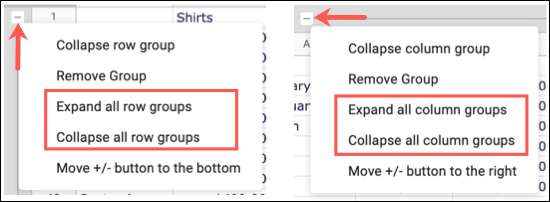
Auf diese Weise können Sie alle Ihre Zeilen- oder Säulengruppen in einem Fallen-Sumpel erweitern oder zusammenbrechen.
Gruppierreihen oder Spalten in Google-Blättern
Wenn Sie mit den Gruppen fertig sind, um Ihre Daten besser anzuzeigen, können Sie die Zeilen oder Spalten leicht aufheben.
Führen Sie für Reihen einen der folgenden Schritte aus:
- Wählen Sie die Reihen aus, klicken Sie mit der rechten Maustaste, und wählen Sie die Option "Nanc" aus.
- Klicken Sie mit der rechten Maustaste auf das Plus- oder Minuszeichen für die Zeilengruppe und wählen Sie "Gruppe entfernen".
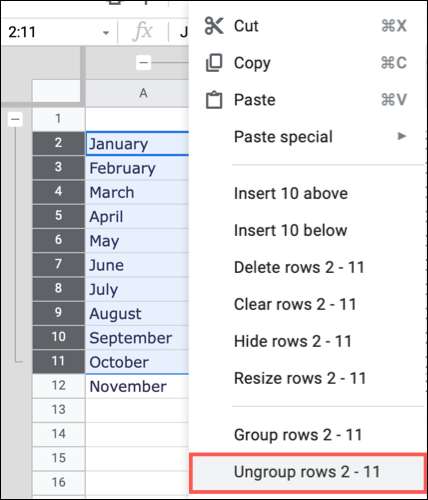
Führen Sie für Spalten einen der folgenden Schritte aus:
- Wählen Sie die Spalten aus, klicken Sie mit der rechten Maustaste, und wählen Sie die Option "Ungroup" aus.
- Klicken Sie mit der rechten Maustaste auf das Plus- oder Minuszeichen für die Spaltengruppe und wählen Sie "Gruppe entfernen".
- Wählen Sie die Spalten aus, klicken Sie auf einen der Spaltenüberschriften und wählen Sie die Option "Ungroup" aus.
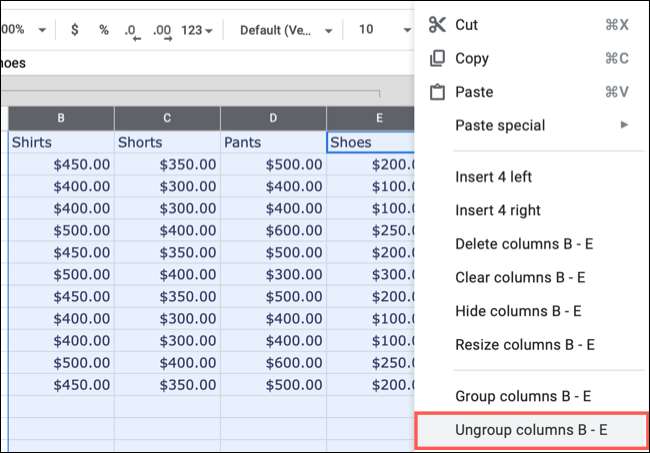
Nachdem Sie Zeilen oder Säulen nicht angreifert, verschwinden die Plus- und Minuszeichen zusammen mit dem schattigen Bereich.
Wenn Sie Microsoft Excel zusätzlich zu Google-Blättern verwenden, können Sie etwas Ähnliches tun. Sie können Zeilen und Säulen gruppieren Erstellen Sie einen praktischen automatischen Umriss für Ihre Daten.







